Wir haben gerade den grundlegenden Vergleich von DOC/DOCX-Dateien gelernt. Was ist, wenn die Datei(en) gesperrt oder passwortgeschützt sind? In diesem Artikel werden wir uns ansehen, wie man zwei oder mehr Word-Dokumente in Java vergleicht, wenn sie passwortgeschützt sind.
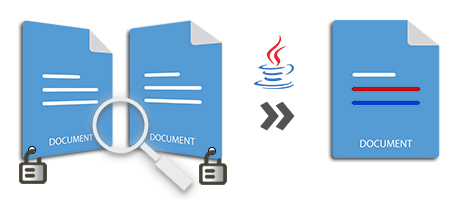
MS Word gehört zu den führenden Rich-Text-Editoren, die zum Verfassen offizieller Dokumente, Rechnungen, Berichte und persönlicher Dokumente verwendet werden. DOC und DOCX sind die weit verbreiteten Dateiformate von Textverarbeitungsdokumenten.
Als Java-Programmierer müssen Sie oft zwei verschiedene Versionen desselben Dokuments vergleichen. Sehen wir uns also in diesem Artikel an, wie man zwei passwortgeschützte Word-Dokumente in Java vergleicht.
- Java-Bibliothek zum Vergleichen von geschützten Word-Dokumenten
- Schritte zum Vergleichen von Word-Dokumenten in Java
- Vergleichen Sie Word-Dokumente in Java
Java-Bibliothek zum Vergleichen von geschützten Word-Dokumenten
GroupDocs.Comparison for Java ist eine robuste Dokument- und Bildvergleichs-API für Entwickler. Mit dieser Bibliothek können Sie problemlos Vergleiche zwischen mehreren Dateien durchführen. Heute werden wir es verwenden, um zwei oder mehr passwortgeschützte Dokumente in Java zu vergleichen.
Sie können die JAR-Datei aus dem Download-Bereich herunterladen oder einfach die Repository- und Abhängigkeitskonfigurationen für die pom.xml Ihrer Maven-basierten Java-Anwendungen abrufen.
<repository>
<id>GroupDocsJavaAPI</id>
<name>GroupDocs Java API</name>
<url>http://repository.groupdocs.com/repo/</url>
</repository>
<dependency>
<groupId>com.groupdocs</groupId>
<artifactId>groupdocs-comparison</artifactId>
<version>22.3</version>
</dependency>
Schritte zum Vergleichen geschützter Word-Dokumente in Java
Um zwei geschützte Word-Dokumente in Java mit GroupDocs.Comparison zu vergleichen, führen wir die folgenden Schritte aus:
- Laden Sie das erste Word-Dokument, indem Sie das Passwort der Datei angeben.
- Legen Sie das zweite Dokument ein. (Geben Sie sein Passwort an, wenn es auch geschützt ist)
- Vergleichen Sie beide geladenen Dokumente.
Es ist alles fertig. Überprüfen Sie die Ergebnisse.
Lassen Sie uns nun diese Schritte in Java implementieren, um zwei geschützte Word-Dokumente zu vergleichen.
Vergleichen Sie geschützte Word-Dokumente in Java
Im Folgenden sind die Schritte für den Vergleich zweier passwortgeschützter Word-Dokumente (DOC, DOCX) und die Hervorhebung ihrer Unterschiede in Java aufgeführt.
- Bereiten Sie die Ladeoption mit der Klasse LoadOptions vor.
- Laden Sie das erste Word-Dokument mit der Klasse Comparer und den Ladeoptionen.
- Fügen Sie die zweite Datei mit der Methode add() zum Vergleich hinzu.
- Rufen Sie schließlich die Methode Compare() auf, um die Vergleichszusammenfassung der gefundenen Änderungen zu erhalten.
Der folgende Java-Code zeigt, wie geschützte Word-Dokumente verglichen und die Änderungen im resultierenden Dokument abgerufen werden.
/*
* Vergleichen Sie geschützte Word-Dokumente in Java
*/
try (Comparer comparer = new Comparer("path/document-ver1.docx", new LoadOptions("doc1-Password"))) {
comparer.add("path/document-ver2.docx", new LoadOptions("doc2-Password");
final Path resultPath = comparer.compare("path/compared-result.docx");
}
Hier ist die Ausgabe nach dem Vergleich zweier geschützter Word-Dateien mit dem obigen Code:

Holen Sie sich eine kostenlose API-Lizenz
Sie können eine kostenlose temporäre Lizenz erhalten, um die API ohne die Evaluierungseinschränkungen zu verwenden, um mehrere geschützte Word-Dokumente zu vergleichen.
Fazit
Abschließend lernten wir den Vergleich zweier passwortgeschützter Word-Dokumente in Java kennen. Als Ergebnis erhalten Sie die Zusammenfassung der hinzugefügten und gelöschten Inhalte. In einem separaten Artikel werden wir die Möglichkeit diskutieren, mehr als zwei Word-Dokumente zu vergleichen und die identifizierten Änderungen zu akzeptieren oder abzulehnen.
Sie können auch versuchen, Ihre Online-Java-Anwendung für den Dokumentenvergleich zu erstellen. Weitere Informationen zu den APIs finden Sie in der Dokumentation und den API-Referenzen.
Der einfache Weg, die Beispiele zu erleben, ist von GitHub. Kontaktieren Sie uns bei Fragen über das Forum.